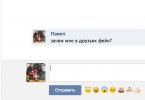- Ներբեռնեք և տեղադրեք անվճար PDF24 Creator-ը
- Բացեք PDF24 Creator-ը
- Ներմուծեք այն ֆայլերը, որոնք ցանկանում եք միաձուլել՝ դրանք թողնելով աջ պատուհանի էջ
- Այժմ դուք պետք է տեսնեք ձեր բոլոր ներբեռնված ֆայլերը էջերում:
- Եթե ցանկանում եք միաձուլել միայն ֆայլերը, պարզապես սեղմեք «միաձուլման» պատկերակը, ավելացրեք բոլոր էջերը մեկ ֆայլի մեջ:
- Դուք կարող եք նաև ազատորեն միաձուլել էջերը՝ դրանք քաշելով և գցելով այլ ֆայլի մեջ: Այս կերպ Դուք կարող եք ստեղծել նոր ֆայլ՝ հիմնվելով այլ փաստաթղթերի էջերի վրա:
- Եթե միավորել եք բոլոր էջերը, նշեք այն փաստաթուղթը, որը ցանկանում եք պահպանել և սեղմեք «Պահպանել» պատկերակը միացված ֆայլը պահպանելու համար:
Այլընտրանք. միացեք PDF ֆայլերին առցանց
Եթե դուք չեք ցանկանում տեղադրել որևէ ծրագիր կամ կարիք ունեք առցանց օգտակար՝ PDF ֆայլ արագ ստեղծելու համար, ապա համապատասխան PDF24 գործիքը հենց ձեզ համար է: PDF24-ն առաջարկում է ձեզ մի շարք անվճար առցանց PDF կոմունալ ծրագրեր, որոնց միջոցով կարող եք հեշտությամբ լուծել PDF-ի բազմաթիվ խնդիրներ և միավորել PDF ֆայլերը այս գործիքներից մեկում: Ահա թե ինչպես է այն աշխատում.
- Պարզապես բացեք հավելվածը ստորև նշված հղումից:
- Քաշեք ֆայլերը համապատասխան տարածք:
- Ֆայլերը ներբեռնվում են, և էջերը ցուցադրվում են
- Այժմ սեղմեք այն էջերի վրա, որոնք պետք է ներառվեն նոր փաստաթղթում:
- Անհրաժեշտության դեպքում ուղղեք էջի հերթականությունը՝ քաշելով և թողնելով:
- Եթե ամեն ինչ բավարար է, կարող եք պահպանել ձեր նոր PDF ֆայլը:
Իսկ եթե Ձեզ անհրաժեշտ է միանգամից երկու PDF կամ նույնիսկ մի քանի ֆայլ հավաքել: Օրինակ՝ միավորեք տարբեր սկանավորված փաստաթղթեր և լուսանկարներ: Փորձե՞լ առցանց միացնել PDF ֆայլերը: Հնարավոր տարբերակ, եթե գաղտնիությունը ձեզ համար անհրաժեշտ չէ: Ի վերջո, այն ամենը, ինչ մտնում է առցանց ծառայության մեջ, սպառնում է հասանելի դառնալ դրա սեփականատերերին, այլ օգտվողներին կամ ինտերնետ խաբեբաներին: Տեղեկատվության արտահոսքը կանխելու համար շատ ավելի անվտանգ է ձեր փաստաթղթերը վստահել ձեր համակարգչի ստացիոնար հավելվածին: Հենց այստեղ է Movavi PDF խմբագիրը հարմար՝ PDF-ի հետ աշխատելու պարզ և հարմար ծրագիր: Այն թույլ կտա ձեզ կարել առանձին PDF փաստաթղթեր մեկ ֆայլի մեջ, ավելացնել էջեր այլ փաստաթղթերից, լուսանկարներից կամ գծագրերից: Ծրագրում բոլոր գործողությունները կատարվում են պարզ և արագ:
Ցանկանու՞մ եք իմանալ, թե ինչպես կարելի է մի քանի կտտոցով մեկ փաստաթուղթ կազմել: Ներբեռնեք Movavi PDF խմբագրիչը Windows-ի կամ Mac-ի համար և օգտագործեք միաձուլման մեթոդը, որն առավել հարմար է ձեզ համար ստորև ներկայացված տարբերակներից:
Ինչպես միավորել PDF ֆայլերը մեկի մեջ
Ինչպես ֆայլ ավելացնել PDF արխիվում Էջի կառավարման ռեժիմում
Եթե, ասենք, դուք պահպանում եք մի քանի էջանոց կապող ֆայլ և ձեզ անհրաժեշտ է նոր փաստաթուղթ ավելացնել դրան, ապա առավել հարմար կլինի թերթեր ավելացնել PDF-ում Էջի կառավարում.

Ինչպես ավելացնել էջ PDF փաստաթղթում
Ինչպե՞ս ավելացնել էջ PDF-ում class="mb-2"> Եթե Ձեզ անհրաժեշտ է մեկ էջ կամ այլ PDF փաստաթղթերի ընտրված թերթիկներ ավելացնել փաստաթղթում, օգտագործեք Movavi PDF խմբագրիչը: Կարող եք նաև նկարներ տեղադրել դրա մեջ, քանի որ ծրագիրը գրաֆիկական ձևաչափերը փոխակերպում է PDF-ի:
Անձնական համակարգիչների շատ օգտվողներ, մեծ տեքստերի հետ աշխատելիս, բախվում են այն փաստի հետ, որ չգիտեն, թե ինչպես համատեղել PDF ֆայլերը մեկում առցանց:
Աշխատանքի զգալի ծավալների դեպքում դա կարող է զգալիորեն բարդացնել աշխատանքային ամբողջ գործընթացը:
PDF (դյուրակիր փաստաթղթի ձևաչափ)– տեքստային և գրաֆիկական փաստաթղթերը առցանց ձևաչափով պահելու համար չխմբագրվող ձևաչափ:
Եթե դուք աշխատում եք ռեֆերատների և այլ ստեղծագործությունների հետ, որոնք գործընթացի ընթացքում խմբագրման կարիք ունեն, ապա ավելի լավ կլինի, որ դուք ժամանակավորապես ընտրեք պահպանման այլ ձևաչափ:
Մյուս կողմից, երբ խոսքը վերաբերում է փաստաթղթերը, վկայագրերը և այլն PDF ձևաչափով պահելուն, օգտվողները միշտ կարող են վստահ լինել, որ նրանք կստանան իսկական փաստաթուղթ:
Ֆայլերի հետ աշխատելիս բավականին հաճախ իրավիճակ է ստեղծվում, երբ անհրաժեշտ է միանգամից մի քանի տեքստային և գրաֆիկական փաստաթղթեր համատեղել, որպեսզի հետագայում հեշտացնեք աշխատել մեծ ծավալի փաստաթղթերի հետ:
Դա անելու համար ձեզ կարող են անհրաժեշտ լինել հատուկ ծրագրեր կամ առցանց փոխարկիչ: Դիտարկենք դրանցից ամենահարմարը.
Միաձուլում Adobe Acrobat-ի միջոցով
Վիճակագրությունը ցույց է տալիս, որ Adobe Acrobat-ի օգնությամբ օգտվողներն ամենից հաճախ բացում են փաստաթղթերը, որոնք ներկայացված են PDF ձևաչափով:
Դուք կարող եք միավորել երկու կամ ավելի փաստաթղթեր մեկի մեջ հետևյալ կերպ.
- Բացեք Adobe Acrobat-ի դատարկ պատուհանը, այնուհետև «Ֆայլ» ներդիրը:
- Այնուհետև «Ստեղծել» ներդիրը:
- Գտեք տողը «Միավորել ֆայլերը մեկ PDF փաստաթղթի մեջ».
- Կտտացրեք բոլոր փաստաթղթերը, որոնք ցանկանում եք միաձուլել և սեղմեք տողի վրա "Ավելացնել ֆայլեր".

Դուք կարող եք մկնիկի միջոցով փոխանակել ֆայլերը և տեղադրել դրանք ավելի ուշ ձեզ համար ավելի հարմար ձևով:
Եթե ցանկանում եք փոխել էջերի հերթականությունը, կրկնակի սեղմեք փաստաթղթի վրա, որպեսզի այն բացվի հաջորդ ներդիրում:
Այսպիսով, դուք խմբագրել եք ձեր տեքստը կամ գրաֆիկական փաստաթղթերը, նշել այն տարրերը, որոնք պատրաստվում եք միավորել մեկ մեծի մեջ, ինչը նշանակում է, որ այժմ դուք պետք է սեղմեք «Միավորել ֆայլերը».
Ծրագիրը ձեզ կխլի բառացիորեն մի քանի րոպե, որից հետո ստիպված կլինեք խնայել:
Խորհուրդ.Միավորված փաստաթղթերը պահելիս համոզվեք, որ դրանք խստորեն պահպանված են PDF ձևաչափով: Հակառակ դեպքում, դուք կարող եք խնդիրներ ունենալ փաստաթղթեր բացելու համար:
PDF-ի համատեղման մեկ այլ լավ ծրագիր, որը ոչ պակաս հայտնի է, քան Adobe Acrobat-ը, PDF Combine ծրագիրն է:

Բացեք PDF Combine-ը: Հիմնական էջում, ձախ կողմում, կարող եք գտնել բոլոր փաստաթղթերը, որոնք կարող եք միաձուլել:
Դուք կնկատեք, որ յուրաքանչյուր ֆայլի վերևում հայտնվում է կանաչ նշան:
3 կամ ավելի PDF փաստաթղթեր նշելուց հետո կարող եք սեղմել տողի վրա «Միաձուլվել PDF-ին».

Առցանց ծառայություններ PDF ֆայլերի համադրման համար
Ենթադրենք, որ դուք չեք ցանկանում ներբեռնել հատուկ ծրագրեր, ժամանակ չունեք դրա համար և այլն։
Դուք կարող եք միավորել 2 կամ ավելի ֆայլ մեկի մեջ՝ օգտագործելով հատուկ ծառայություններ, այսինքն՝ դա անել առցանց:
Ահա ամենահարմար տարբերակներից մի քանիսը, որոնք համատեղելու համար ձեզ շատ ժամանակ չի խլի.
- SmallPDF.com-ը փոքր թվով փոքր տեքստերի և գրաֆիկական պատկերների համադրման ամենահարմար ծառայությունն է.

- Free-PDF-tools.ru-ն ամենաարագ և հարմար ծառայությունն է, այն արագ համատեղում է 2 և 20 PDF ֆայլեր;
 .
.
Ինչ վերաբերում է այս ծառայություններից օգտվելու առանձնահատկություններին, ապա դրանք բոլորն ունեն հասանելի ինտերֆեյս: Նույնիսկ ամենաանառաջադեմ օգտվողը կարող է հաղթահարել դրանք:
Դա անելու համար պարզապես անհրաժեշտ է ընտրել բոլոր անհրաժեշտ ֆայլերը և սեղմել «Միաձուլվել» տողը:
Ինչպես միաձուլել PDF ֆայլերը
Պարզապես քաշեք և թողեք որոշ ֆայլեր վերևի վանդակում: Կարող եք նաև ընտրել ֆայլեր ներբեռնել ձեր կոշտ սկավառակից կամ ամպից:
Ներբեռնվելուց հետո դուք կտեսնեք յուրաքանչյուր փաստաթղթի մանրապատկերները: Ֆայլերի համակցման հերթականությունը փոխելու համար սեղմեք մանրապատկերի վրա և քաշեք այն ցանկալի վայր:
Առցանց ծառայություն PDF ֆայլերի համադրման համար
PDF ֆայլերը միացնելու համար ծրագիր ներբեռնելու կարիք չկա. աշխատեք փաստաթղթերի հետ առցանց:
PDF2Go-ն թույլ է տալիս միավորել PDF փաստաթղթերը՝ առանց սկավառակի տարածություն գրավելու: Պետք չէ որևէ բան ներբեռնել կամ տեղադրել, որպեսզի կարողանաք մոռանալ վիրուսների և չարամիտ ծրագրերի մասին:
Ինչու՞ միավորել PDF-ները:
Ենթադրենք, դուք սկանավորել եք գիրք և ստացել եք մի քանի PDF ֆայլ: Իսկ եթե ցանկանում եք դրանք համատեղել մեկի մեջ:
Չե՞ք ուզում ժամանակ վատնել մի քանի փաստաթղթեր տպելու համար: Միավորեք ֆայլերը և ամեն ինչ ավելի արագ կանցնի:
Ֆայլերի միաձուլում և անվտանգություն
PDF2Go-ն կատարում է ամբողջ ծանր աշխատանքը: Այս դեպքում հեղինակային իրավունքը մնում է ձեզ հետ: Ձեր ֆայլերը ապահով են և պաշտպանված են երրորդ կողմերի մուտքից:
Լրացուցիչ տեղեկությունների համար խնդրում ենք կարդալ Գաղտնիության քաղաքականությունը:
Ի՞նչ ֆայլեր կարելի է միավորել:
Միաձուլման գործառույթը հասանելի է ցանկացած փաստաթղթի համար: Բազմաթիվ տեքստային և պատկերային ֆայլեր կարող են փոխարկվել մեկ PDF-ի:
Օգտագործման օրինակներ. JPG ձևաչափով կամ TOS ֆայլերով բազմաթիվ պատկերներ կարող են համակցվել PDF փաստաթղթի մեջ:
Միավորել PDF ֆայլերը ցանկացած սարքի վրա
Ձեզ անհրաժեշտ չէ համակարգիչ PDF ֆայլերը միացնելու համար:
PDF2Go առցանց ծառայության միջոցով դուք կարող եք միաձուլել փաստաթղթերը ձեր բրաուզերում աշխարհի ցանկացած կետից:
PDF Միավորել- PDF փաստաթղթերը միացնելու անվճար հավելված
Մի քանի PDF փաստաթղթերի միաձուլման գործիք մեկ PDF էջի (փաստաթղթի) մեջ:
PDF Combine-ը անվճար ծրագիր է, որի հետ դուք կարող եք արագ միավորել մի քանի PDF փաստաթղթեր և դրանք դարձնել մեկ մեծ PDF փաստաթուղթ: Գործողությունն ավարտվելուց հետո դուք կարող եք ֆայլը պահել ձեր համակարգչում: Հավելվածն աջակցում է փաստաթղթերի ավելացմանը՝ օգտագործելով քաշել և թողնել կառավարման համակարգը:
Այս ծրագիրը առավել օգտակար է ֆաքսեր ուղարկելու համար: Վերջին տեխնոլոգիաների օգտագործումը կարող է օգտակար լինել բազմաթիվ PDF էլեկտրոնային գրքերի ֆայլեր կապելու համար: PDF Combine-ն աջակցում է մի քանի լեզուների, որոնք կարող եք փոխել կարգավորումներում: Միաձուլման գործընթացն ինքնին տևում է մի քանի վայրկյան:
PDF Combine-ն առաջարկում է.
- մի քանի փաստաթղթերի համատեղում մեկ PDF ֆայլի մեջ
- փաստաթուղթը համակարգչում պահելը
- Քաշեք և թողեք փաստաթղթեր ավելացնելու աջակցությունը
- լայն կիրառություն
- Բազմալեզու աջակցություն
PDF Combine-ը պահանջկոտ չէ համակարգի սարքավորումների վրա և անվճար է:
Առաջարկվում է դիտելու համար.
Doc Pad - բարելավված այլընտրանք Notepad-ի տեքստային խմբագրիչին